Chat por Voz não Funciona no Roblox [Resolvido]
Roblox está no topo do mundo dos jogos e existe há mais de 17 anos. Em primeiro lugar, começou no Windows. Possui um recurso de chat de voz, que é mais popular entre as pessoas porque você pode conversar e ouvir facilmente seus amigos durante os jogos. No entanto, às vezes os importantes recursos de chat por voz podem parar de funcionar.
Existem muitos motivos pelos quais o chat por voz pode não funcionar corretamente no Roblox. Isso inclui desligar acidentalmente o recurso, usar dispositivos de áudio errados, silenciar o microfone por engano, restrições do sistema operacional, problemas de navegador, problemas com dispositivos de áudio e muito mais. Se você está tendo problemas para ouvir os seus amigos ou eles não conseguem ouvi-lo, aqui estão algumas soluções para você. Se o chat por voz do Roblox não estiver funcionando, você só precisa verificar algumas coisas que podem ajudá-lo a corrigir o problema.

Passo à Passo para Consertar o Chat de Voz do Roblox que não Funciona
Se o chat por voz do Roblox não estiver funcionando, há muitas soluções possíveis, mas é difícil saber qual solução resolverá os seus problemas. Portanto, sugerimos que você siga os passos descritos, um por um. Você deve tentar todas as soluções. Desta forma você vai encontrar a solução correta que funcionará para você. Aqui está uma coisa boa sobre o Roblox: Não há problemas sérios que exijam a espera por uma correção oficial.
Desconecte a sua Entrada de Áudio e Reconecte Novamente
Se você estiver usando fones de ouvido e o microfone for removível, verifique a sua conexão novamente, pois ela pode estar solta. Se você estiver usando Bluetooth ou qualquer outra entrada sem fio, verifique as suas configurações. Clique em Bluetooth e dispositivos no Windows 11. Sua entrada deve estar emparelhada. Se já estiver emparelhado, reconecte-o agora. Você também deve tentar desligar o Bluetooth e ligá-lo novamente. É um passo para solução de problemas.
Verifique as Configurações de Som do Windows
Acesse a bandeja do sistema no Windows 11 e clique com o botão direito no ícone do alto-falante. Escolha configurações de som. Certifique-se de que o microfone correto já esteja selecionado na seção de entrada e que o volume esteja alto. Às vezes o volume do microfone deve ser maior que o volume normal do som. Desta forma a sua comunicação será clara. Se não houver fontes de entrada, significa que você está tendo problemas com a conexão do seu dispositivo.
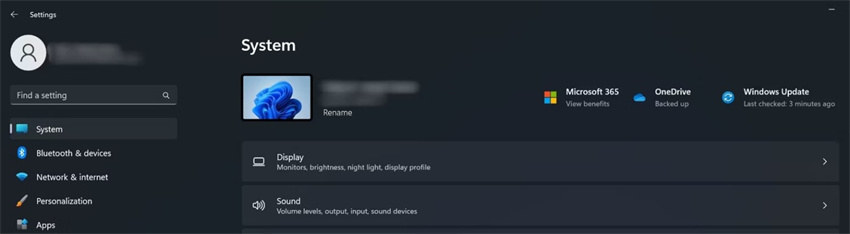
Verifique as Configurações de Som do Windows
Clique com o botão direito no ícone do alto-falante na bandeja do sistema do Windows 11. Agora selecione Configurações de som. Clique na fonte escolhida em Entrada. Agora teste o seu microfone nas configurações de entrada. Faça um teste falando algumas palavras. Quando terminar, clique em Parar teste. Se o som for inexistente ou fraco, aumente o volume de entrada e faça este teste novamente. Se você ainda não conseguir ouvir nada, pode haver outros motivos. Por exemplo, pode ser devido à sua conexão solta, ao microfone estar muito longe da sua boca ou até mesmo a danos físicos ao microfone.
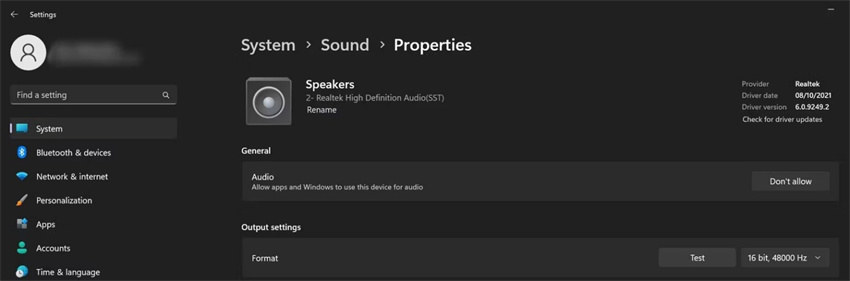
Feche Todos os Outros Aplicativos do Windows que Usam a Entrada do Microfone
Se você estiver usando um recurso de chat por voz em qualquer outro aplicativo, como o Discord, talvez haja conflitos com o seu Roblox. Em primeiro lugar, você deve certificar-se de que o chat de voz está habilitado no Roblox. Lembre-se de que Roblox só funciona para pessoas com 13 anos ou mais. Portanto, se sua idade não for verificada, você precisará fazê-lo. Quando a verificação for concluída, acesse o site oficial do Roblox. Clique no ícone de engrenagem. Agora selecione Configurações e privacidade. Certifique-se de que o botão Ativar chat por voz esteja ativado.

Certifique-se de que o Jogo no Roblox que Você Está Jogando Oferece Suporte para o Chat por Voz
Nem todas as experiências no Roblox possuem esse recurso. Alguns jogos não incluem recursos do chat por voz devido a algumas distrações e possíveis problemas, como bullying. Você pode verificar isso verificando a listagem ou informações do jogo específico. Será mencionado se o recurso do chat de voz estiver disponível na sua experiência.
Certifique-se de Verificar as Configurações do Som no Jogo
Inicie um jogo ou atividade que use voz. Agora vá para a seção Descobrir e selecione Configurações. Você deve certificar-se de que o dispositivo de entrada escolhido corresponde ao que você definiu nas configurações do Windows.
Certifique-se de que os seus Amigos não Estejam Silenciados Durante a Experiência
Se você costuma conversar com determinados amigos, eles podem estar silenciados. No jogo, vá para a seção Descobrir. Clique em Pessoas. Agora encontre a pessoa com quem você está preocupado. Se houver um X vermelho próximo ao ícone do alto-falante, você deve clicar nesse ícone. Dessa forma, eles serão ativados.
Certifique-se de que o seu Personagem não Esteja Silenciado
No jogo Roblox, procure acima da cabeça do seu personagem um ícone de microfone com uma barra. Se houver algum ícone, clique nele. Dessa forma, você poderá ativar o som do seu personagem antes de poder falar.
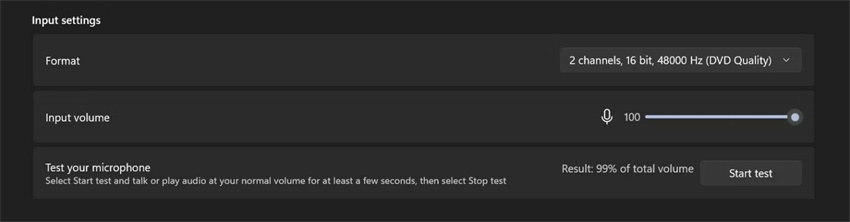
Se estiver tendo problemas, reinicie o jogo ou o computador. Pode haver algumas falhas temporárias, mas você pode resolver o seu problema facilmente com uma simples reinicialização.
Nota: Se ainda estiver tendo problemas com seu chat por voz, use uma versão diferente do aplicativo Roblox. Você pode jogar por meio de seu inicializador dedicado ou de um aplicativo da Microsoft Store. Se outras soluções não funcionaram, você deve usar uma versão que não costuma usar. Isso pode ajudar. As informações da sua conta ainda devem estar lá.
Como Ativar o Chat por Voz no Roblox?
Não é possível usar chat de voz no Roblox. Está disponível apenas para usuários com treze anos ou mais que verificaram ou confirmaram a sua idade. Se você não tem 13 anos ou não verificou sua idade, nunca encontrará o recurso de chat por voz nas configurações do Roblox.
Se você tem mais de 13 anos, mas não confirmou a sua idade, siga as instruções do site Roblox para verificar a sua idade e configurar o chat por voz. Se você já verificou, verifique novamente se o recurso está ativado. Isso também pode ser um problema porque o chat por voz do Roblox não está funcionando.
Elegível para Chat por Voz
-
Passo 1. Verifique a sua Idade:
Somente usuários com 13 anos ou mais podem usar o chat de voz. Se você estiver qualificado para chat por voz, siga as instruções do Roblox e verifique/confirme a sua idade agora.

-
Passo 2: Ative o Chat por Voz
Agora se você não sabe como ativar o chat por voz no Roblox, faça login na sua conta Roblox. Vá para as configurações. Marque a opção “Ativar Chat por Voz”. Ele estará presente na aba Privacidade. Por favor, ligue-o.

Dica Extra: A Melhor Forma de Usar um Modulador de Voz no Roblox
Deixe-nos contar sobre um recurso divertido que adicionará humor aos seus chats por voz. É o HitPaw VoicePea.
Se você quiser fazer sua voz imitar algo diferente no Roblox, use o HitPaw VoicePea. Ao mudar a sua voz usando HitPaw, você vai falar como se o personagem fosse uma pessoa real. Sugerimos usar o HitPaw, pois é a melhor escolha para mudar a sua voz no Roblox. Este excelente software gratuito vem com muitos recursos interessantes para tornar as sua experiência na mudança de voz ainda melhor.
Com a ajuda do recurso de voz HitPaw, você pode mudar a sua voz para qualquer personagem ou celebridade favorita. Está acima de todos os outros modificadores de voz e é fácil de usar. Você obterá incríveis transformações realistas da sua voz.
Características do HitPaw VoicePea
Abaixo estão alguns motivos pelos quais o HitPaw VoicePea está acima de todos os outros moduladores de voz:
- Ajuda você a gerar vozes icônicas de personagens famosos e celebridades favoritas: Com o HitPaw VoicePea, você pode copiar facilmente as vozes dos personagens famosos, celebridades ou pessoas importantes.
- Ajuda você a gerar vozes reais como as de um ser humano: O HitPaw VoicePea usa tecnologia inteligente para criar vozes que soarão como as de uma pessoa real. Ao usá-lo, ele pode mudar a sua voz instantaneamente para que ela pareça mais realista.
- Interface amigável: Tenha uma interface simples e fácil de usar. A navegação e a compreensão são tão simples com o HitPaw VoicePea.
- Integre com o Streamlabs OBS: Funciona perfeitamente com plataformas de streaming conhecidas. Por exemplo, Streamlabs OBS.
Use o Hitpaw Voice Changer no Roblox
- Acesse o site oficial do modulador de voz HitPaw. Baixe e instale.
- Inicie-o. Vá para configurações e selecione o seu dispositivo de saída e entrada.
- Selecione os seus efeitos de voz favoritos que deseja aplicar.
- Clique no botão do modulador de voz e ligue-o. Aqui você verá outro botão “Ouvir-me”. Clique nele e você poderá verificar a voz que aplicou.
- Você também pode ajustar o volume da voz de acordo com suas necessidades.
- Agora abra o site do Roblox. Vá para as configurações. Clique em Áudio e agora escolha a entrada de áudio virtual HitPaw (use-a como microfone).
- Agora você poderá usar sua voz favorita no Roblox.



Conclusão:
Portanto, se você estiver enfrentando algum problema com o chat por voz do Roblox ou se o chat por voz do Roblox não estiver funcionando, basta seguir todos os passos acima. Você também pode seguir passos acima se não souber como ativar o chat por voz no Roblox.
Usar um modulador de voz no Roblox pode tornar o seu jogo mais divertido, adicionando algo fantástico e divertido. Se você deseja falar como um robô ou um personagem famoso, o HitPaw voice changer ajuda você a ser criativo. Escolha HitPaw VoicePea, pois é o melhor modulador de voz para Roblox.


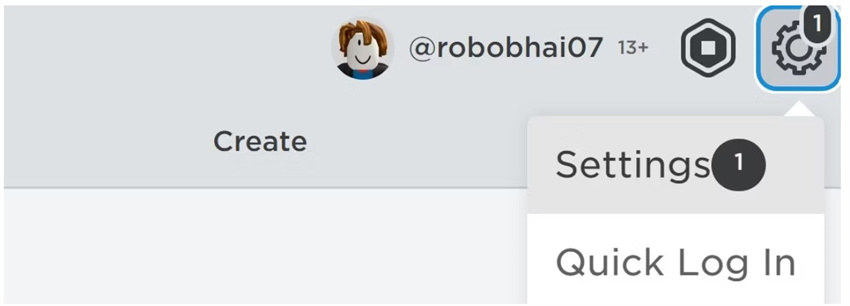
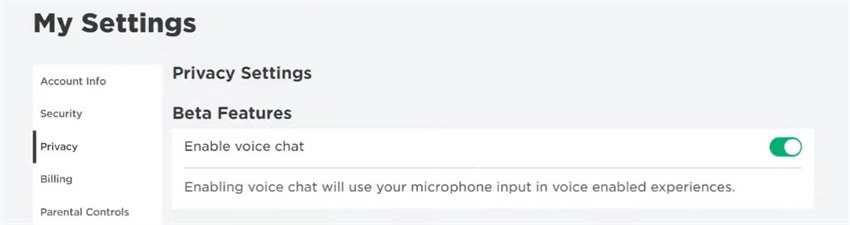





 HitPaw FotorPea
HitPaw FotorPea HitPaw VikPea
HitPaw VikPea
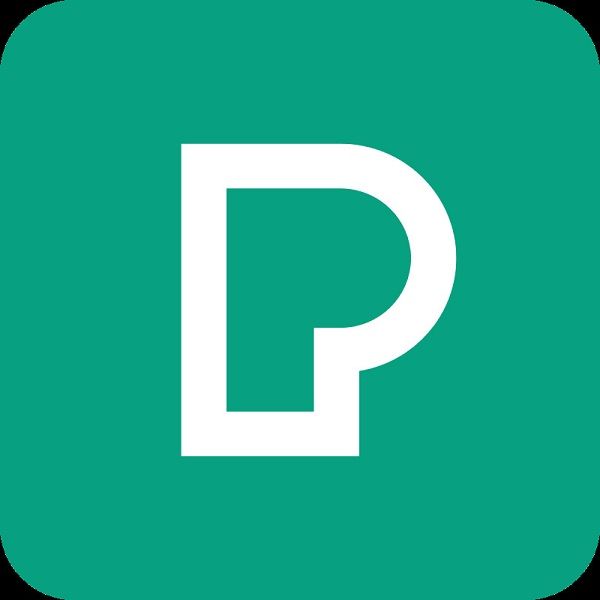



Compartilhar este artigo:
Selecionar a classificação do produto:
Antônio García
Editor-em-Chefe
Trabalho como freelancer há mais de cinco anos. Sempre fico impressionado quando descubro coisas novas e os conhecimentos mais recentes. Acho que a vida não tem limites, mas eu não conheço limites.
Ver todos os ArtigosDeixar um Comentário
Criar sua avaliação sobre os artigos do HitPaw